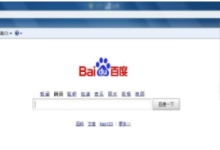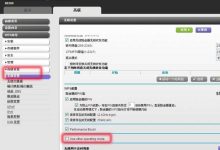BIOS升级失败后多数可挽救,首先判断故障类型:若完全无响应,可能需外部编程器修复;若有电源但无显示,可尝试U盘恢复模式;若反复重启或有错误代码,可通过重置BIOS或恢复固件解决。具体操作包括使用FAT32格式U盘,按品牌要求重命名BIOS文件,并通过特定组合键触发恢复模式。若软件方法无效,可尝试CMOS清零或送修专业机构进行芯片编程,非专业人士不建议自行焊接操作。

笔记本BIOS升级失败确实让人心头一紧,但多数情况下并非死局,通常可以通过一些特定的恢复机制或外部工具进行挽救。关键在于冷静判断故障类型,并采取对应的恢复策略,很多时候,我们自己就能让机器“起死回生”。
解决方案
遇到笔记本BIOS升级失败,别慌,这事儿虽然听起来很严重,但实际操作中还是有不少挽救机会的。我个人遇到过几次,有的是自己不小心,有的是客户机器出了问题,总结下来,通常可以按照以下步骤来尝试:
首先,最直接的自救方式是利用主板自带的“BIOS恢复模式”。很多笔记本主板都设计了这种防呆机制,即便BIOS固件损坏,也能通过U盘或光盘加载备份固件。通常的操作是:
- 准备一个FAT32格式的U盘,里面只放从官方网站下载的、与你笔记本型号完全匹配的BIOS固件文件。文件名可能需要根据厂商要求进行修改,比如Dell可能需要改成,HP可能是,这需要查阅你笔记本的具体服务手册或官网说明。
- 确保笔记本电源已连接,且电池有足够电量(如果可能的话)。
- 插入U盘到笔记本USB接口(通常建议使用USB 2.0接口,兼容性更好)。
- 尝试特定的组合键开机。这是关键,不同品牌组合键不同:
- Dell: 按住或,然后按电源键开机。
- HP: 按住或,然后按电源键开机。
- Lenovo: 有些型号是按住,有些则是在关机状态下按住电源键和恢复键(通常是小孔内的按钮)。
- Acer/Asus: 常见的是或,然后按电源键开机。
- 其他品牌: 建议查阅官方手册。
- 如果成功进入恢复模式,屏幕可能会显示进度条,或者指示灯会闪烁。耐心等待恢复过程完成,期间切勿断电或拔出U盘。
如果上述方法无效,机器完全没有显示,甚至风扇都不转,那可能需要更“硬核”一点的手段:
- CMOS清零: 对于台式机这很常见,笔记本上虽然麻烦些,但原理一样。拔掉电源和电池,然后按住电源键几十秒,释放静电。有些笔记本主板上会有CMOS电池,拔掉它几分钟再装回去。这可以清除BIOS设置,有时能解决因配置错误导致的启动问题。
- BIOS芯片外部编程: 这是最终手段,需要一定的动手能力和专业工具(如CH341A编程器)。这涉及到拆开笔记本,找到BIOS芯片,用夹子或焊接的方式连接编程器,然后通过软件重新写入固件。这操作风险较高,不建议非专业人士尝试,因为一旦焊坏或芯片型号识别错误,可能会造成不可逆的损坏。
BIOS升级失败后,我应该如何判断故障类型?
说实话,判断BIOS升级失败后的故障类型,是进行有效挽救的第一步。这就像医生看病,得先搞清楚病因。我个人觉得,主要可以从以下几个方面来观察:
1. 完全无响应(“砖头”状态): 这是最糟糕的情况。你按下电源键,机器没有任何反应,指示灯不亮,风扇不转,屏幕一片漆黑。这通常意味着BIOS固件在更新过程中被彻底破坏,或者写入了错误的固件,导致主板无法进行最基本的初始化。在这种情况下,主板的启动引导程序(Boot Block)可能也受损了。这时候,常规的BIOS恢复模式可能也无法触发,因为连启动引导都出问题了。
2. 有电源,无显示(黑屏但有动静): 这是最常见,也相对最好处理的情况。你按下电源键,机器的风扇会转,指示灯也会亮,甚至能听到硬盘或光驱工作的声音,但屏幕始终是黑的,什么都不显示。这种情况下,通常是BIOS固件的核心部分损坏,导致无法初始化显卡或输出显示信号。但好消息是,主板的Boot Block部分可能还完好,这意味着你很有机会通过U盘或内置的BIOS恢复模式进行挽救。
3. 反复重启(无限循环): 机器启动后,可能显示了厂商Logo,或者短暂进入了操作系统加载界面,然后突然重启,如此循环往复,无法正常进入系统。这可能是BIOS固件部分损坏,导致在某个启动阶段无法通过自检或加载关键模块。也可能是BIOS设置被重置或损坏,导致无法正确识别硬件或引导操作系统。这种情况下,尝试进入BIOS设置界面(如果能进去的话)或者使用BIOS恢复模式都有可能解决问题。
4. 错误信息或代码: 有些情况下,机器可能会在屏幕上显示特定的错误信息,比如“BIOS ROM checksum error”或者特定的Beep Code(蜂鸣音代码)。这些信息或代码通常是厂商定义的,可以帮助你快速定位问题。例如,短促的几声蜂鸣可能指示内存问题,而长短结合的蜂鸣则可能指向显卡或BIOS本身。查阅你笔记本型号的服务手册,通常能找到这些代码的含义。
5. 能进入BIOS设置,但无法启动系统: 这种比较少见,但也有可能。BIOS更新后,你能够按键进入BIOS设置界面,但无论怎么调整启动顺序,都无法引导到操作系统。这可能是BIOS固件本身没问题,但它对启动设备或硬盘的识别方式发生了变化,或者是更新过程中破坏了MBR/GPT引导记录。这种情况下,可以尝试重置BIOS设置,或者使用系统修复盘来修复引导。
通过这些观察,你就能对故障有个大致判断,从而选择更合适的挽救策略。
使用USB进行BIOS恢复,具体操作步骤是怎样的?
使用USB进行BIOS恢复,是笔记本BIOS升级失败后最常用的自救方式,成功率也相对较高。但这里面有些细节,如果搞错了,可能就白忙活了。
1. 核心准备工作:
- 找到正确的BIOS固件: 这是重中之重。你必须访问你笔记本制造商的官方网站,找到你具体型号(比如Dell XPS 15 9500,而不是泛泛的XPS系列)的最新或推荐的BIOS固件文件。下载的文件通常是、、或自解压包。如果是,你需要用解压工具(如7-Zip)将其解压,找到里面的固件文件。
- 准备一个USB闪存盘: 建议使用容量较小(如4GB、8GB)的U盘,并且将其格式化为FAT32文件系统。NTFS或其他文件系统通常不被BIOS恢复模式支持。确保U盘里没有其他重要文件,因为格式化会清空数据。
- 给笔记本插上电源: 确保笔记本连接着稳定的电源适配器,并且电池也有一定的电量(如果可能的话)。在恢复过程中,绝对不能断电。
2. 关键的文件命名: 我个人经验是,很多厂商的BIOS恢复模式,对U盘上的固件文件名有非常严格的要求。如果文件名不对,恢复程序就找不到文件,自然无法启动。
- Dell: 经常要求将固件文件重命名为。
- HP: 有些型号需要特定的文件名,比如,或者根据固件版本命名。
- Lenovo、Acer、Asus等: 有些可能直接识别原始文件名,有些则需要特定的短文件名,或者一个配置文件。
- 我的建议: 下载固件后,务必仔细阅读厂商提供的BIOS更新指南或恢复说明。如果找不到,可以尝试将固件文件直接复制到U盘根目录,然后尝试不同的文件名(比如将尝试改成、、,甚至原始文件名的短格式)。这有点像“盲猜”,但有时有效。
3. 执行恢复步骤:
- 将准备好的U盘插入笔记本的USB接口。通常建议使用USB 2.0接口,因为兼容性更好,有些老主板可能不支持USB 3.0接口在BIOS恢复模式下工作。
- 确保笔记本处于完全关机状态。
- 同时按住特定的组合键(参考前面解决方案中提到的品牌对应组合键,如、等),然后按下电源键开机。
- 持续按住组合键,直到你看到屏幕上出现提示(比如“BIOS Recovery in progress”),或者听到连续的蜂鸣声,或者指示灯有规律地闪烁。这表示机器已经进入了BIOS恢复模式。
- 松开组合键,让机器自动进行恢复。这个过程可能需要几分钟到十几分钟不等。
- 最重要的一点: 在恢复过程中,绝对不要断电,不要拔出U盘,不要按任何键。耐心等待,直到机器自动重启,或者提示恢复完成。
4. 恢复完成后的操作: 机器自动重启后,如果一切顺利,它应该能够正常启动到BIOS设置界面或操作系统。
- 建议进入BIOS设置界面,加载默认设置(Load Optimized Defaults),然后保存并退出。这可以确保所有设置都是标准的,避免因旧设置导致的新问题。
- 如果系统能正常启动,恭喜你,挽救成功!
整个过程虽然看起来有点复杂,但只要每一步都细心操作,成功率还是挺高的。
如果所有软件恢复方法都无效,硬件层面还有哪些挽救手段?
如果前面提到的各种软件层面的BIOS恢复方法,包括利用U盘恢复模式、CMOS清零等等,都试过了,机器依然毫无反应,或者依然无法正常启动,那我们可能就得考虑更深层次的硬件挽救手段了。这通常意味着BIOS芯片的固件损坏程度比较严重,甚至影响到了最底层的引导功能。
1. 深入的CMOS清零: 前面提到了拔电池和按电源键释放静电。但有些笔记本主板上,会有专门的CMOS跳线(Jumper)或者触点(Pad),短接它们可以更彻底地清除CMOS数据。这通常需要拆机,找到主板上的
、或者类似的标识。短接这些触点几秒钟,然后再恢复。不过,现在很多超薄本为了节省空间,可能不会提供这种明显的跳线。
2. BIOS芯片外部编程(Eeprom Programmer): 这是我认为在软件方法无效后,最有效的硬件挽救手段。它需要一个外部的编程器,最常见且经济实惠的是CH341A编程器。
- 原理: BIOS固件是存储在一个EEPROM或SPI Flash芯片上的。当固件损坏时,我们可以通过编程器直接读取、擦除和写入这个芯片。
- 操作步骤(高度技术性,风险大):
- 拆机: 需要拆开笔记本,找到主板上的BIOS芯片。它通常是一个8脚或16脚的黑色芯片,上面有厂商Logo(如Winbond, Macronix, GigaDevice等)和型号标识。
- 识别芯片型号: 记录下芯片的具体型号,例如。这对于选择正确的编程器驱动和软件至关重要。
- 连接编程器:
- 免拆夹子: 如果芯片是贴片封装且可被夹住,可以使用免拆夹子连接编程器。这比较方便,但连接可能不稳定。
- 焊接: 如果芯片是焊接在主板上的,且无法用夹子,或者连接不稳定,那就需要将芯片焊下来,放到编程器座子上进行编程。这需要专业的焊接工具和技术,风险极高。
- 下载正确固件: 再次强调,必须从官方网站下载与你笔记本型号完全匹配的BIOS固件。
- 使用编程软件: 将编程器连接到另一台正常工作的电脑,安装CH341A编程软件。在软件中选择正确的芯片型号,然后读取芯片数据(备份现有固件,以防万一),擦除芯片,最后写入新的固件。
- 装回芯片/夹子: 编程完成后,将芯片焊回主板或取下夹子,重新组装笔记本。
- 风险提示: 这一步操作非常精细,需要专业知识和经验。芯片型号识别错误、夹子连接不良、焊接失误、固件版本不匹配,都可能导致主板永久性损坏。非专业人士强烈不建议自行尝试。
3. 寻求专业维修服务: 如果以上所有方法,包括你自己尝试的软件恢复和你评估后觉得无法操作的硬件编程,都无法解决问题,那么最明智的选择就是将笔记本送到专业的电脑维修店。他们通常有更专业的设备(比如更高级的编程器、热风枪等)和经验丰富的技术人员来处理这类问题。他们可以帮你进行芯片编程,甚至在必要时更换BIOS芯片。
4. 更换主板: 这是最坏的打算,但有时也是最“省心”的选择,尤其是对于一些老旧型号的笔记本。如果维修费用过高,或者芯片编程也无法解决问题(例如主板其他部分损坏),直接更换一块兼容的二手主板可能更经济。当然,这要综合考虑笔记本的价值和你的预算。
记住,面对这种技术挑战,保持冷静,一步步排查,不要轻易放弃。但也要清楚自己的能力边界,在必要时寻求专业帮助。

 路由网
路由网